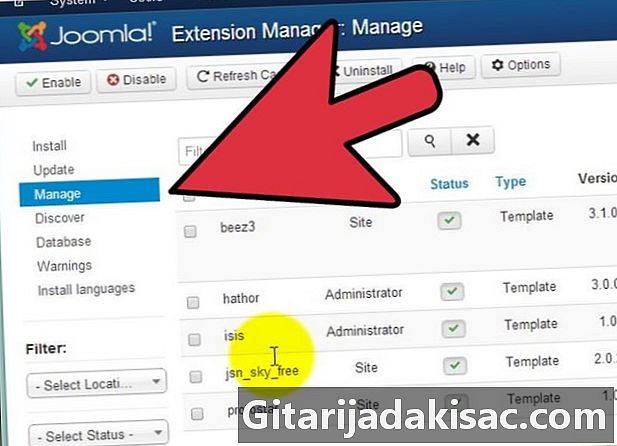
Indhold
er en wiki, hvilket betyder, at mange artikler er skrevet af flere forfattere. For at oprette denne artikel deltog 14 personer, nogle anonyme, i dens udgave og dens forbedring over tid.Joomla er en populær webstededitor, men hvad nu hvis du ikke kan lide webstedets standardstil? Det er her brugerdefinerede skabeloner kommer ind (skabeloner). Du kan finde tilpassede og gratis skabeloner online, eller du kan oprette dem selv, hvis du er tilpas med PHP og CSS. Når du har fået en ny skabelon eller to, kan du installere dem på få minutter. Læs trin 1 nedenfor for at komme i gang.
etaper
-

Log ind på administratorafsnittet på dit websted. For standard Joomla-websteder er det på følgende adresse:www.votre-site.com/administrator. -

Klik på menuen "Udvidelser". Det er placeret øverst på siden Administrator ved siden af menuen Hjælp. -

Vælg "Extension Manager". En ny side åbnes, så du kan kontrollere udvidelserne, der er installeret på dit websted. -

Vælg din installationsindstilling. Der vil være tre muligheder for at installere forskellige pakker. Vælg den, der peger på mappens placering:- Download din filpakke - Denne mulighed giver dig mulighed for at downloade en pakke med komprimerede filer direkte fra din computer. Joomla-back-end-programmet installerer det automatisk. Klik på "Tilføj" for at finde filen på din computer. Når du har valgt, skal du klikke på knappen "Download og installer" for at installere skabeloner.
- Installer fra biblioteket - Denne mulighed installerer en downloadet skabelon på din server. Skabeloner kan pakkes ud og kopieres til deres egen mappe på din webserver. Mappen skal være i Joomla-installationsmappen på din server.
- Installer fra en URL - Denne mulighed giver dig mulighed for at indtaste en URL til den skabelon, du vil installere. Bare kopier URL'en i feltet, og Joomla vil gøre resten.
-
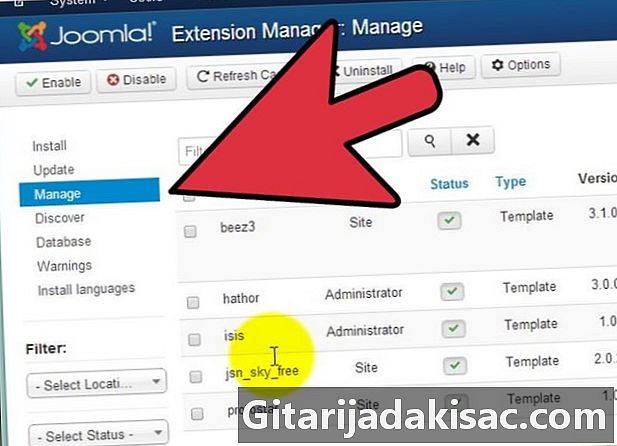
Kontroller installationen. Når du har installeret skabelonen, kan du kontrollere, at den fungerer ved at klikke på "Administrer" -menuen til venstre på siden. Sæt filteret til "Skabelon" og kig efter din nye skabelon på listen. -

Aktivér din skabelon. I menuen "Template Manager" skal du klikke på boksen ved siden af den skabelon, du vil aktivere. Når det er valgt, skal du klikke på standard-knappen "Brug", der ligner en stjerne. Dette vil anvende skabelonen på dit websted. -

Definer flere skabeloner på én gang. Du kan have mere end en aktiv skabelon ad gangen. Dette giver dig mulighed for at have en standardbaseskabelon og derefter bruge andre skabeloner til det specifikke indhold på dit websted.- Åbn skabelonadministratoren. Du skal se en liste over dine installerede skabeloner, inklusive din standardskabelon.
- Klik på en skabelon, der ikke er indstillet som standard. Siden "Rediger stil" åbnes. Du vil se en stor liste over indholdstyper ved siden af afkrydsningsfelter.
- Marker afkrydsningsfelterne for de stilelementer, du vil anvende på denne skabelon. Når du er færdig, skal du klikke på knappen "Gem".